2021 TOYOTA PROACE CITY ad blue
[x] Cancel search: ad bluePage 235 of 272

235
TOYOTA Connect Nav
12
Selección de la fuente de audio (en función del equipo):– Emisoras de radio FM/DAB/AM (en función del equipo).– Teléfono conectado a través de la emisión multimedia Bluetooth y Bluetooth (streaming).– USB memory stick.– Reproductor multimedia conectado a través de la toma auxiliar (en función del equipo).– Vídeo (dependiendo del equipo).
NOTIC E
En el menú "Ajustes", es posible crear un perfil para una persona o grupo de personas con
intereses compartidos y configurar una amplia gama de ajustes (presintonías de radio, ajustes de audio, historial de navegación, contactos favoritos, etc.). Los ajustes se aplican
automáticamente.
NOTIC E
En condiciones de mucho calor, es posible que el volumen esté limitado para proteger el sistema. Es posible que acceda al modo de espera (con la pantalla y el sonido desactivados) durante 5 o más minutos.El sistema recuperará el funcionamiento normal una vez se reduzca la temperatura en el habitáculo.
Controles montados en el
volante
Control por voz:Este control se encuentra en el volante o al final de la palanca de control iluminada (en función del equipamiento).Con una pulsación corta, se activa el control por voz del sistema.Con una pulsación prolongada, podrá utilizar
el control por voz del smartphone o CarPlay®, MirrorLinkTM (su disponibilidad depende del país), Android Auto a través del sistema.Aumente el volumen.
Reduzca el volumen.Pulse los botones para aumentar y reducir el volumen simultáneamente para silenciar el sonido (en función del equipamiento).
Pulse uno de los dos botones de volumen para restablecer el sonido.Multimedia (pulsación corta): cambie la fuente multimedia.Teléfono (pulsación corta): inicie la llamada telefónica.Llamada en curso (pulsación corta): acceda al menú del teléfono.Teléfono (pulsación larga): rechace una llamada entrante o finalice una llamada; cuando no haya ninguna llamada en curso, acceda al menú del teléfono.Radio (girar): búsqueda automática de la emisora anterior/siguiente.Multimedia (girar): pista anterior/siguiente, muévase por una lista.Pulsación corta: confirme una selección; si no se selecciona nada, acceda a las presintonías.Radio: abra la lista de emisoras.Multimedia: abra la lista de pistas.Radio (mantener pulsado): actualice la lista de emisoras recibidas.
Page 236 of 272
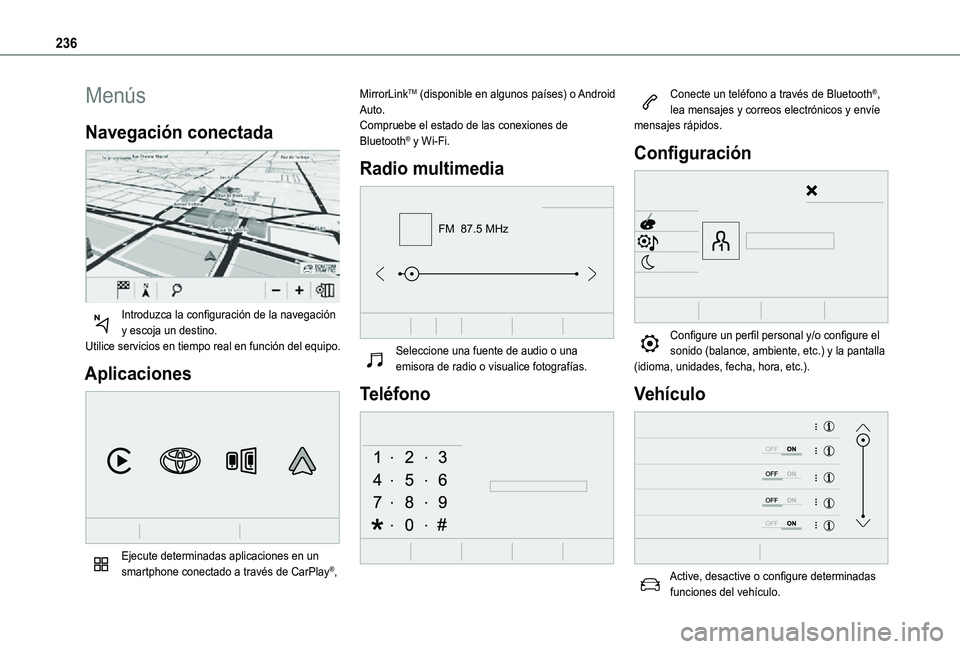
236
Menús
Navegación conectada
Introduzca la configuración de la navegación y escoja un destino.Utilice servicios en tiempo real en función del equipo.
Aplicaciones
Ejecute determinadas aplicaciones en un smartphone conectado a través de CarPlay®,
MirrorLinkTM (disponible en algunos países) o Android Auto.Compruebe el estado de las conexiones de Bluetooth® y Wi-Fi.
Radio multimedia
FM 87.5 MHz
Seleccione una fuente de audio o una emisora de radio o visualice fotografías.
Teléfono
Conecte un teléfono a través de Bluetooth®, lea mensajes y correos electrónicos y envíe mensajes rápidos.
Configuración
Configure un perfil personal y/o configure el sonido (balance, ambiente, etc.) y la pantalla (idioma, unidades, fecha, hora, etc.).
Vehículo
Active, desactive o configure determinadas funciones del vehículo.
Page 239 of 272

239
TOYOTA Connect Nav
12
información sobre los comandos, diga "Ayuda con la navegación".Comandos de voz
Mostrar punto de interés Hotel en el destinoMostrar punto de interés Gasolinera más cercanoNavegar hacia punto de interés Aeropuerto El Prat en BarcelonaNavegar hacia punto de interés Gasolinera en la rutaMensajes de ayuda
Para mostrar puntos de interés en el mapa, diga, por ejemplo, "Mostrar 'hoteles' en Madrid", "Mostrar 'aparcamiento' más cercano", "Mostrar 'hotel' en el destino", "Mostrar 'gasolinera' en la ruta" o "Mostrar 'hotel' en el destino". Si le parece que el sistema no le entiende bien, intente especificar añadiendo la expresión "punto de interés" antes del punto de interés, por ejemplo "Mostrar punto de interés 'hotel' en el destino". Si prefiere ir directamente a un punto de interés, puede decir "navegar hacia punto de interés 'gasolinera' más cercano".
Para seleccionar un punto de interés diga, por ejemplo, "Seleccionar línea dos". Si busca un punto de interés y no lo encuentra, puede reducir la lista diciendo "Seleccionar punto de interés en la línea dos" o "Seleccionar la ciudad en la línea tres". Para navegar por la lista diga "Página siguiente" o "Página anterior".
NOTIC E
En función del país, proporcione las instrucciones de destino (dirección) en el idioma configurado en el sistema.
Comandos de voz de radio/
multimedia
Comandos de voz
Encender dispositivo radio - Streaming Bluetooth - ...Mensajes de ayuda
Puede seleccionar un dispositivo de audio diciendo "Encender dispositivo" seguido del nombre del dispositivo. Por ejemplo diga, "Encender dispositivo 'Streaming Bluetooth'" o "Encender dispositivo 'radio'". Utilice el comando "Reproducir" para indicar el tipo de música que desea escuchar. Puede escoger entre "Canción", "Artista" y "Disco". Diga,
por ejemplo, "Reproducir canción Cruz de Navajas" o "Reproducir álbum La leyenda del tiempo".Comandos de voz
Sintonizar emisora Radio Clásica FMSintonizar 98.5 FMSintonizar memoria número cincoMensajes de ayuda
Puede seleccionar una emisora de radio diciendo "Sintonizar", seguido del nombre de la emisora o de la frecuencia . Por ejemplo diga "Sintonizar emisora Radio Clásica" o "Sintonizar 98.5 FM". Para escuchar una emisora memorizada, diga por ejemplo "Sintonizar memoria número cinco".Comandos de voz
¿Cómo se llama esta canción?Mensajes de ayuda
Para seleccionar el elemento que desea reproducir, diga "Reproducir", seguido del nombre del elemento. Por ejemplo diga: "Reproducir canción Cruz de Navajas", "Reproducir línea tres" o "Seleccionar línea dos". Si desea deshacer su última acción y comenzar de nuevo diga "Deshacer", para cancelar la acción actual diga "Cancelar".Comandos de voz
Reproducir canción Cruz de NavajasReproducir artista DoverReproducir álbum Chambao
Mensajes de ayuda
No sé exactamente qué desea reproducir. Por favor, diga "Reproducir" seguido del título de una canción o un álbum, o del nombre de un artista. Diga, por ejemplo, "Reproducir canción Cruz de Navajas" o "Reproducir artista Dover" o bien "Reproducir álbum Disparé". Para seleccionar una línea de la pantalla, diga por ejemplo "Seleccionar línea dos". Para
navegar por la lista diga "Página siguiente" o "Página
Page 240 of 272

240
anterior". Si desea deshacer su última acción y comenzar de nuevo diga "Deshacer", para cancelar la acción actual diga "Cancelar".
NOTIC E
Los comandos de voz multimedia solo están disponibles con una conexión USB.
Comandos de voz del teléfono
NOTIC E
Si no hay un teléfono conectado por Bluetooth, se escuchará el mensaje de voz: "Please first connect a telephone" (Conecte primero un teléfono) y se cerrará la sesión de voz.
Comandos de voz
Llamar a Juan Moreno*Llamar al buzón de voz*Mostrar llamadas*Mensajes de ayuda
Para realizar una llamada, diga "Llamar a" seguido del nombre del contacto, por ejemplo "Llamar a David". Para seleccionar un tipo de teléfono diga por ejemplo "Llamar a David a casa". Para llamar
a un número de teléfono diga "Marcar" seguido del
* Esta función solo está disponible si el teléfono conectado al s\
istema admite la descarga de contactos y llamadas recientes y se ha efectuado la descarga correspondiente.
numero al que desea llamar, por ejemplo "Marcar 638 123 456". Puede escuchar sus mensajes diciendo "Llamar al buzón de voz". Para enviar un mensaje rápido diga, por ejemplo, "Enviar mensaje rápido", seguido del nombre del contacto y el nombre del mensaje rápido que desea enviar, por ejemplo, "Enviar mensaje rápido a David, Llegaré tarde". Para visualizar una lista de todos los contactos o todas las llamadas, diga "Mostrar todos los contactos" o "Mostrar todas las llamadas". Para obtener más información sobre mensajes, diga "Ayuda con mensajes de texto".Para seleccionar un contacto de la lista, diga por ejemplo "Seleccionar línea 3". Para navegar por la lista diga "Página siguiente" o "Página anterior". Si desea deshacer su última acción y comenzar de nuevo diga "Deshacer", para cancelar la acción actual diga "Cancelar".
Comandos de voz de mensaje
de texto
N OTIC E
Si no hay un teléfono conectado por Bluetooth, se escuchará el mensaje de voz: "Please first connect a telephone" (Conecte primero un teléfono) y se cerrará la sesión de voz.
NOTIC E
La función de comandos de voz de mensaje de texto le permite dictar y enviar un SMS.Dicte el texto introduciendo una pausa breve entre cada palabra.Cuando haya terminado, el sistema de reconocimiento de voz generará un SMS automáticamente.
Comandos de voz
Enviar mensaje rápido a Pedro García, Llegaré tardeMensajes de ayuda
Para enviar un mensaje rápido, consulte la lista de plantillas de mensajes rápidos y diga el nombre de la plantilla que desea enviar. Para navegar por la lista diga "Ir al inicio", "Ir al final", "Página siguiente" o "Página anterior". Si desea deshacer su última acción y comenzar de nuevo diga "Deshacer", para cancelar la acción actual diga "Cancelar".
Comandos de voz
Enviar mensaje rápido a Juan Moreno, Llegaré prontoEnviar mensaje rápido a Juan Moreno en la oficina, No me esperes
Page 244 of 272

244
NOTIC E
Para obtener una lista de los smartphone adecuados, visite el sitio web nacional de la marca.
Active e introduzca ajustes para compartir la conexión del smartphone.
NOTIC E
Debido a que los procesos y estándares están en continuo cambio, es recomendable actualizar el sistema operativo del smartphone y la fecha y hora del smartphone y el sistema para garantizar que el proceso de comunicación entre el smartphone y el sistema funcione correctamente.
USB conexiónConecte el cable USB.El smartphone se carga cuando se conecta mediante el cable USB.Bluetooth conexiónActive la función Bluetooth en el teléfono y asegúrese de que esté visible para todos (consulte la sección "Connect-App").Wi-Fi conexiónSeleccione una red Wi-Fi detectada por el sistema y conéctese a ella.
NOTIC E
Esta función solamente está disponible si se ha activado a través de las "Notificaciones" o del menú "Connect-App".
Pulse "Notificaciones".
Seleccione Wi-Fi para activarla.
OPulse Connect-App para visualizar la página principal.Pulse el botón "OPCIONES" para acceder a la página secundaria.Seleccione "Conexión red Wi-Fi".
Seleccione la pestaña "Segura", "No seguro" o "Memorizada”.Seleccione una red.
Introduzca la red Wi-Fi "Clave" y "Contraseña" mediante el teclado virtual.
Pulse "OK" para establecer una conexión entre el smartphone y el sistema del vehículo.
NOTIC E
Restricciones de uso:– Mediante CarPlay®, el uso compartido de la conexión solo está disponible con una conexión Wi-Fi.– Mediante MirrorLinkTM, el uso compartido de la conexión solo está disponible con una conexión USB.La calidad de los servicios depende de la calidad de la conexión de red.
Autorizar el envío de
información
Pulse Ajustes para visualizar la página principal.Pulse el botón "OPCIONES" para acceder a la página secundaria.Seleccione "Configuración del sistema".
Seleccione la pestaña "Modo Privado”.
OPulse "Notificaciones".
Pulse "Modo Privado".
A CONTINUACIÓNActivar o desactivar:
– "No compartir (datos, posición del vehículo)".
Page 247 of 272
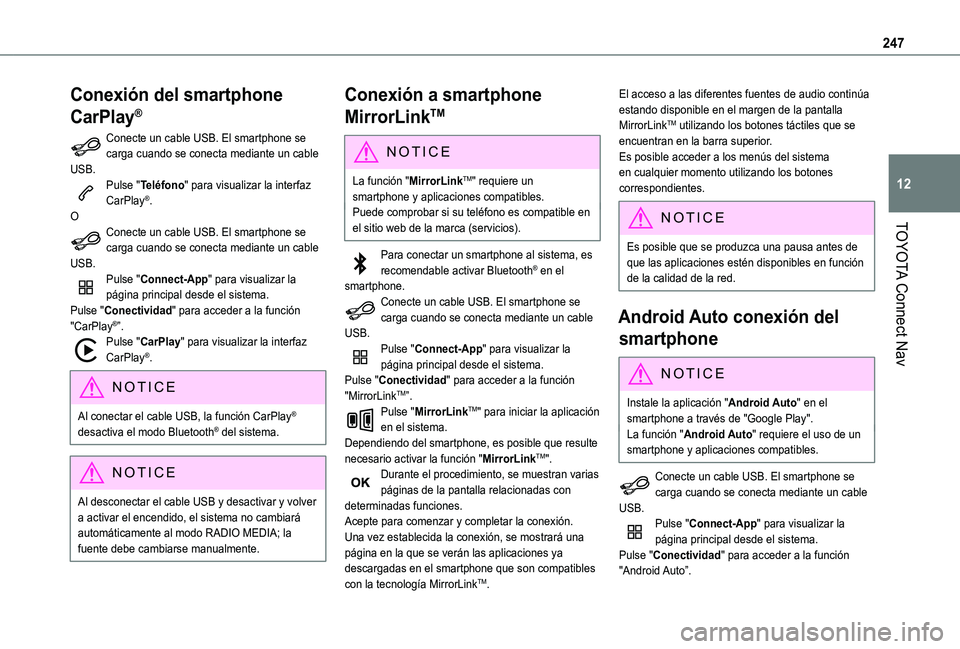
247
TOYOTA Connect Nav
12
Conexión del smartphone
CarPlay®
Conecte un cable USB. El smartphone se carga cuando se conecta mediante un cable USB.Pulse "Teléfono" para visualizar la interfaz CarPlay®.OConecte un cable USB. El smartphone se carga cuando se conecta mediante un cable USB.Pulse "Connect-App" para visualizar la página principal desde el sistema.Pulse "Conectividad" para acceder a la función "CarPlay®”.Pulse "CarPlay" para visualizar la interfaz CarPlay®.
NOTIC E
Al conectar el cable USB, la función CarPlay® desactiva el modo Bluetooth® del sistema.
NOTIC E
Al desconectar el cable USB y desactivar y volver a activar el encendido, el sistema no cambiará automáticamente al modo RADIO MEDIA; la
fuente debe cambiarse manualmente.
Conexión a smartphone
MirrorLinkTM
NOTIC E
La función "MirrorLinkTM" requiere un smartphone y aplicaciones compatibles.Puede comprobar si su teléfono es compatible en el sitio web de la marca (servicios).
Para conectar un smartphone al sistema, es recomendable activar Bluetooth® en el smartphone.Conecte un cable USB. El smartphone se carga cuando se conecta mediante un cable USB.Pulse "Connect-App" para visualizar la página principal desde el sistema.Pulse "Conectividad" para acceder a la función "MirrorLinkTM”.Pulse "MirrorLinkTM" para iniciar la aplicación en el sistema.Dependiendo del smartphone, es posible que resulte necesario activar la función "MirrorLinkTM".Durante el procedimiento, se muestran varias páginas de la pantalla relacionadas con determinadas funciones.Acepte para comenzar y completar la conexión.Una vez establecida la conexión, se mostrará una página en la que se verán las aplicaciones ya descargadas en el smartphone que son compatibles con la tecnología MirrorLinkTM.
El acceso a las diferentes fuentes de audio continúa estando disponible en el margen de la pantalla MirrorLinkTM utilizando los botones táctiles que se encuentran en la barra superior.Es posible acceder a los menús del sistema en cualquier momento utilizando los botones correspondientes.
NOTIC E
Es posible que se produzca una pausa antes de que las aplicaciones estén disponibles en función de la calidad de la red.
Android Auto conexión del
smartphone
NOTIC E
Instale la aplicación "Android Auto" en el smartphone a través de "Google Play".La función "Android Auto" requiere el uso de un smartphone y aplicaciones compatibles.
Conecte un cable USB. El smartphone se carga cuando se conecta mediante un cable USB.Pulse "Connect-App" para visualizar la página principal desde el sistema.
Pulse "Conectividad" para acceder a la función "Android Auto”.
Page 248 of 272

248
Pulse "Android Auto" para iniciar la aplicación en el sistema.Durante el procedimiento, se muestran varias páginas de la pantalla relacionadas con determinadas funciones.Acepte para comenzar y completar la conexión.El acceso a las diferentes fuentes de audio continúa estando disponible en el margen de la pantalla Android Auto utilizando los botones táctiles que se encuentran en la barra superior.Es posible acceder a los menús del sistema en cualquier momento utilizando los botones correspondientes.
NOTIC E
En el modo Android Auto, se desactiva la función que muestra los menús giratorios pulsando brevemente la pantalla con tres dedos.
NOTIC E
Es posible que se produzca una pausa antes de que las aplicaciones estén disponibles en función de la calidad de la red.
Apps del vehículo
Pulse Connect-App para visualizar la página
principal.Pulse "Apps del vehículo" para visualizar la página de inicio de las aplicaciones.
Navegador de internet
Pulse Connect-App para visualizar la página principal.Pulse "Conectividad" para acceder a la función "Apps conectadas”.Pulse "Apps conectadas" para visualizar la página de inicio del navegador.Seleccione el país de residencia.
Pulse "OK" para guardar e iniciar el navegador.
NOTIC E
La conexión a Internet se realiza a través de una de las conexiones de red proporcionadas por el vehículo o el usuario.
Conexión Bluetooth®
WARNI NG
Los servicios disponibles dependen de la red, la tarjeta SIM y la compatibilidad de los dispositivos Bluetooth utilizados. Consulte la guía de usuario del smartphone y con el proveedor de servicios para comprobar qué servicios están disponibles.
NOTIC E
La función Bluetooth debe activarse y el smartphone configurarse en "Visible to all" (Visible para todos).
Para completar el emparejamiento, independientemente del procedimiento utilizado (desde el smartphone o el sistema), asegúrese de que el código del sistema y del smartphone coincidan.
NOTIC E
Si el procedimiento de emparejamiento falla, es recomendable desactivar y volver a activar la función Bluetooth en el smartphone.
Procedimiento desde el smartphone
Seleccione el nombre del sistema en la lista de dispositivos detectados.En el sistema, acepte la solicitud de conexión desde el smartphone.
Procedimiento desde el sistema
Pulse Connect-App para visualizar la página principal.Pulse el botón "OPCIONES" para acceder a la página secundaria.Pulse "Conexión Bluetooth".
Seleccione "Buscar".
Page 252 of 272

252
Multimedia
USB puerto
Inserte el memory stick USB en el puerto USB o conecte el dispositivo USB en el puerto USB mediante un cable adecuado (no suministrado).
WARNI NG
Para proteger el sistema, no utilice concentradores USB.
El sistema crea listas de reproducción (en una memoria temporal); esta operación puede tardar entre unos segundos y varios minutos tras la primera conexión.Reduzca el número de archivos que no sean de música y el número de carpetas para disminuir el tiempo de espera.Las listas de reproducción se actualizan cada vez que se desactiva el encendido o se conecta un memory stick USB. El sistema de audio memoriza estas listas, que se cargarán con mayor rapidez si no se han cambiado.
Selección de una fuente
Pulse Radio Media (Radio multimedia) para visualizar la página principal.Seleccione "FUENTES".Seleccione la fuente.
Visualización de un vídeo
En función del equipo/En función de la versión/En función del país.Inserte un memory stick USB en el puerto USB.
NOTIC E
Solamente se puede acceder a los comandos de control de vídeo a través de la pantalla táctil.
Pulse Radio Media (Radio multimedia) para visualizar la página principal.Seleccione "FUENTES".Seleccione Vídeo para iniciar el vídeo.
Para retirar el USB memory stick, pulse el botón de pausa para detener el vídeo y, a continuación, retire el memory stick.El sistema puede reproducir archivos de vídeo de los formatos MPEG-4 Part 2, MPEG-2, MPEG-1, H.264, H.263, VP8, WMV y RealVideo.
Streaming Bluetooth®
El streaming le permite escuchar la fuente de audio desde su smartphone.Es necesario que el perfil de Bluetooth esté activado.En primer lugar, ajuste el volumen del dispositivo portátil (en un nivel alto).A continuación, ajuste el volumen del sistema de audio.Si la reproducción no se inicia automáticamente, es posible que resulte necesario iniciar la reproducción de audio desde el smartphone.
El control se realiza desde el dispositivo portátil o mediante los botones táctiles del sistema.
NOTIC E
Una vez conectado en modo streaming, se considerará al smartphone una fuente multimedia.
Conexión de reproductores
Apple®
Conecte el reproductor Apple® al puerto USB mediante un cable adecuado (no suministrado).La reproducción se inicia automáticamente.El control se realiza a través del sistema de audio.
NOTIC E
Las clasificaciones disponibles son las del dispositivo portátil conectado (artistas/álbumes/géneros/listas de reproducción/audiolibros/podcasts).La clasificación predeterminada utilizada es por artista. Para modificar la clasificación utilizada, regrese al primer nivel del menú y, a continuación, seleccione la clasificación deseada (listas de reproducción, por ejemplo) y confirme que desea bajar por el menú hasta la pista deseada.